Recht einfach ist es den Datei-Typ/Endung in Windows 11 für APPs und Anwendungen zuzuweisen!
Inhalt:
1.) ... Datei-Typ festlegen in Windows 11!
2.) ... Warum gibt es auch unter Windows 11 die Datei-Typ Festlegung?
3.) ... Worauf ist zu achten bei der Datei-Typ Festlegung auf Win-11?
1.) Datei-Typ festlegen in Windows 11!
1. Öffnen Sie bitte in Windows-11 die Standard App Option
(drücken Sie die Tasten-Kombi Windows-Logo +I)
2. geben Sie den Text "Dateityp" ein klicken Sie auf "Standard App für jeden Dateityp auswählen"
3. Markieren Sie die Dateizuordnung und ändern Sie diese einfach
( ... siehe Bild-1 Punkt 1 bis 4)
Siehe auch ► Quad Explorer interne Datei-Assoziationsregeln!
Öffnen Sie das Startmenü und gehen Sie zu den Einstellungen, indem Sie auf das Zahnradsymbol klicken.
In den Einstellungen wählen Sie "Apps" aus.
Klicken Sie auf "Standard-Apps" in der linken Seitenleiste.
Scrollen Sie nach unten und wählen Sie unter "Standard-Apps nach Dateityp auswählen" den gewünschten Dateityp aus, für den Sie eine andere Anwendung festlegen möchten.
Klicken Sie auf die aktuelle Standardanwendung und wählen Sie eine andere Anwendung aus der Liste aus oder klicken Sie auf "Andere App auswählen", um eine Anwendung Ihrer Wahl zu suchen und auszuwählen.
Sobald Sie die gewünschte Anwendung ausgewählt haben, ist sie als Standardanwendung für diesen Dateityp festgelegt.
Dieser Prozess ermöglicht es Ihnen, den Dateityp für Apps und Anwendungen in Windows 11 festzulegen.
| (Bild-2) Datei-Typ festlegen in Windows 11 für APPs und Andwendungen! |
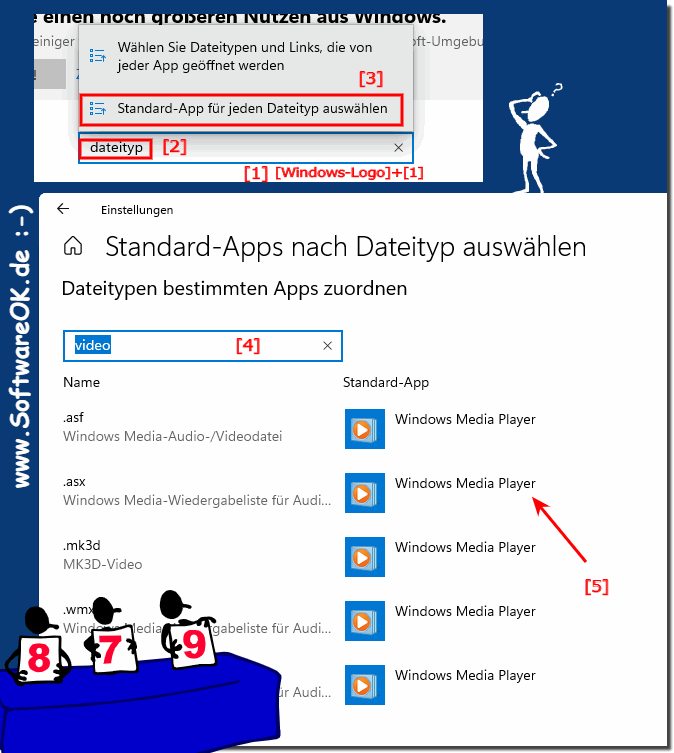 |
2.) Warum gibt es auch unter Windows 11 die Datei-Typ Festlegung?
Die Möglichkeit, den Dateityp für Apps und Anwendungen unter Windows 11 festzulegen, ist wichtig, um die Benutzererfahrung anzupassen und die Effizienz bei der Arbeit mit verschiedenen Dateitypen zu verbessern. Hier sind einige Gründe, warum diese Funktion wichtig ist:
Benutzerpräferenzen: Jeder Benutzer hat möglicherweise Vorlieben für bestimmte Apps oder Anwendungen, mit denen er bestimmte Dateitypen öffnen möchte. Durch die Festlegung des Dateityps können Benutzer sicherstellen, dass ihre bevorzugten Apps standardmäßig für das Öffnen dieser Dateien verwendet werden.
Effizienz: Durch die Festlegung von Standardanwendungen für bestimmte Dateitypen können Benutzer Zeit sparen, da sie nicht jedes Mal manuell eine Anwendung auswählen müssen, um eine bestimmte Datei zu öffnen.
Konsistenz: Die Festlegung des Dateityps hilft auch dabei, eine konsistente Erfahrung zu gewährleisten, da Dateien immer mit derselben Anwendung geöffnet werden, was Verwirrung und Inkonsistenzen reduziert.
Workflow-Optimierung: Für Benutzer, die regelmäßig mit bestimmten Dateitypen arbeiten, ermöglicht die Festlegung des Dateityps eine optimierte Arbeitsweise, da sie sicherstellen können, dass ihre bevorzugten Apps für bestimmte Aufgaben immer verfügbar sind.
Insgesamt trägt die Möglichkeit, den Dateityp für Apps und Anwendungen unter Windows 11 festzulegen, dazu bei, die Benutzererfahrung zu verbessern, die Effizienz zu steigern und eine konsistente Arbeitsumgebung zu schaffen.
3.) Worauf ist zu achten bei der Datei-Typ Festlegung auf Win-11?
Beim Festlegen des Dateityps auf Windows 11 gibt es einige wichtige Punkte zu beachten, um sicherzustellen, dass die gewünschten Anwendungen ordnungsgemäß funktionieren und die Benutzererfahrung optimiert wird. Hier sind einige Dinge, auf die Sie achten sollten:Kompatibilität der Anwendung: Stellen Sie sicher, dass die ausgewählte Anwendung den Dateityp unterstützt, den Sie festlegen möchten. Wenn Sie beispielsweise versuchen, ein Video mit einer Anwendung zu öffnen, die nur Bilder bearbeitet, wird dies wahrscheinlich nicht funktionieren.
Funktionale Anforderungen: Berücksichtigen Sie die Funktionen und Möglichkeiten der Anwendung, insbesondere wenn es um komplexe Dateitypen geht. Einige Anwendungen bieten möglicherweise erweiterte Funktionen für bestimmte Dateitypen, die andere nicht haben.
Standardanwendungen: Stellen Sie sicher, dass Sie nicht unbeabsichtigt eine Standardanwendung ändern, die für andere Dateitypen bereits eingestellt ist. Dies kann zu unbeabsichtigten Konsequenzen führen und die Benutzererfahrung beeinträchtigen.
Benutzerpräferenzen: Berücksichtigen Sie die Präferenzen der Benutzer, wenn Sie mehrere Benutzerprofile auf einem Gerät haben. Was für einen Benutzer die bevorzugte Anwendung für einen bestimmten Dateityp ist, muss nicht unbedingt für einen anderen Benutzer gelten.
Aktualisierung von Anwendungen: Stellen Sie sicher, dass Ihre Anwendungen auf dem neuesten Stand sind, um mögliche Kompatibilitätsprobleme zu vermeiden. Manchmal können Updates neue Funktionen oder bessere Unterstützung für bestimmte Dateitypen bieten.
Sicherheit: Achten Sie darauf, dass die von Ihnen ausgewählten Anwendungen sicher sind und keine potenziellen Sicherheitsrisiken für Ihr System darstellen.
Indem Sie diese Punkte berücksichtigen, können Sie sicherstellen, dass die Festlegung des Dateityps auf Windows 11 reibungslos verläuft und die Benutzererfahrung verbessert wird.
